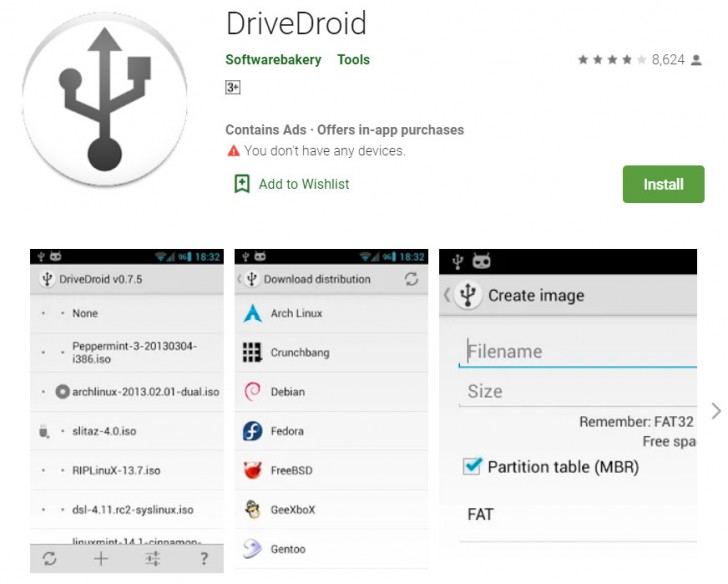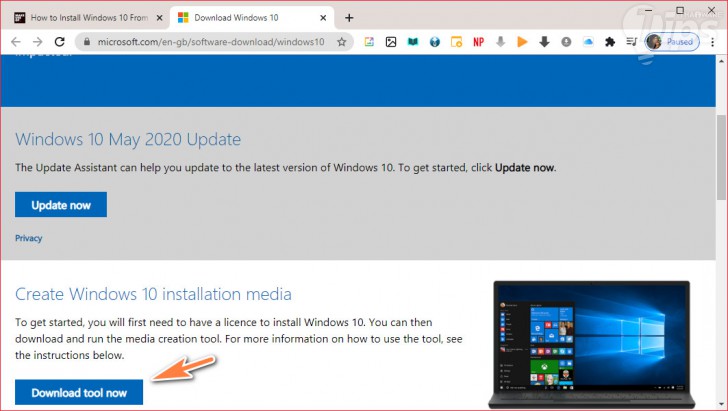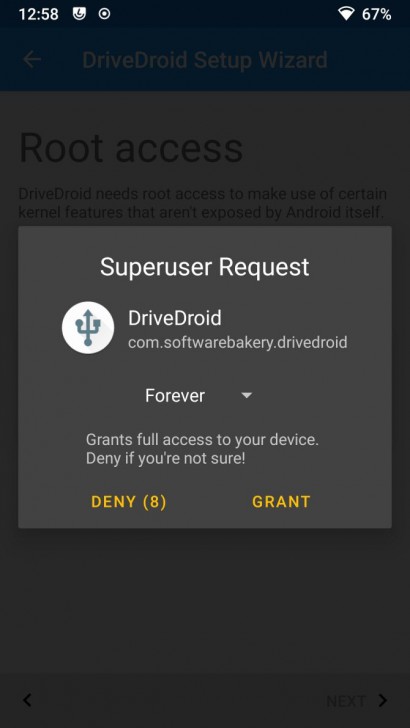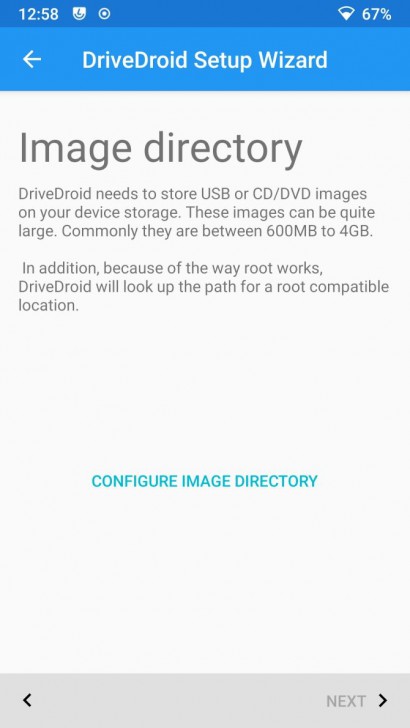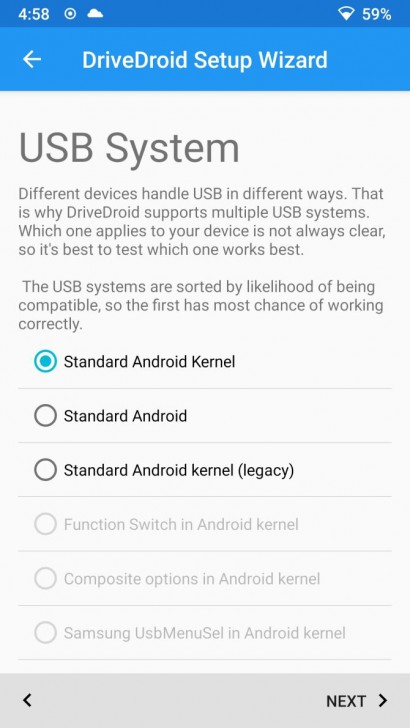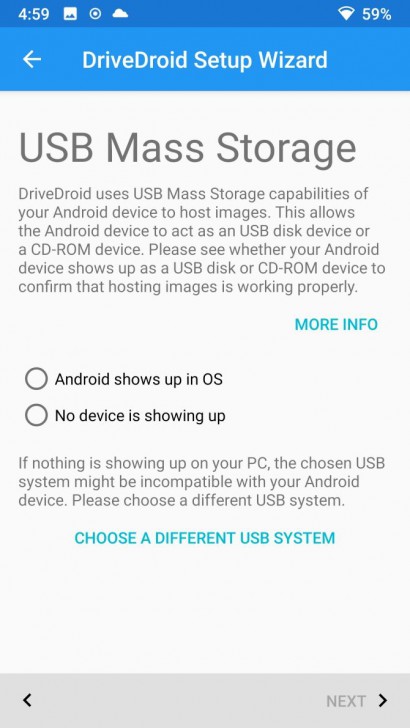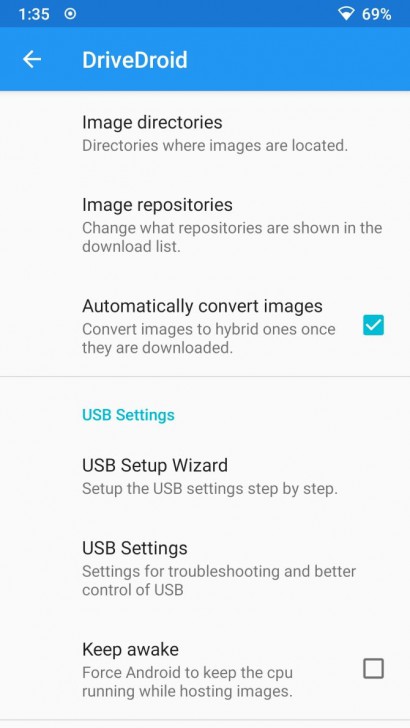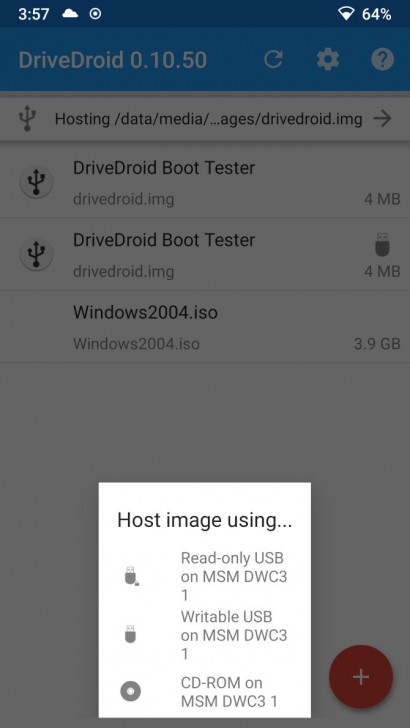วิธีติดตั้ง Windows 10 หรือ วิธีลง Windows 10 ผ่านมือถือสมาร์ทโฟน Android

 moonlightkz
moonlightkzวิธีติดตั้ง Windows 10 หรือ วิธีลง Windows 10 ผ่านมือถือ Android
การติดตั้งระบบปฏิบัติการ Windows 10 เราสามารถติดตั้งผ่านหน่วยความจำภายนอกได้หลายอย่าง ซึ่งส่วนใหญ่ในสมัยนี้ก็จะนิยมติดตั้งผ่านไดร์ฟ USB กัน เพราะคอมพิวเตอร์ หรือโน้ตบุ๊คสมัยนี้ก็ไม่นิยมใส่ไดร์ฟ DVD มาให้แล้ว แต่รู้หรือไม่ว่า เราสามารถที่จะติดตั้งระบบปฏิบัติการ Windows 10 จากสมาร์ทโฟน Android ได้ด้วยนะ โดยการใช้แอปพลิเคชันอย่าง DriveDroid มาช่วย ทำอย่างไร มาลองดูขั้นตอนกัน
- 6 ฟีเจอร์ของ Windows ที่หายไป ถูกแทนที่ด้วยของใหม่
- Windows Security กับ Microsoft Defender คืออะไร ? และ แตกต่างกันอย่างไร ?
- 6 เหตุผล ที่ทำให้ Windows Subsystem for Linux (WSL) มีความน่าสนใจ
- ซอฟต์แวร์ 5 ประเภท บนระบบปฏิบัติการ Windows ที่สร้างความเสียหายมากกว่าประโยชน์
- CXL คืออะไร ? รู้จัก Compute Express Link เทคโนโลยีอนาคตของหน่วยความจำ
DriveDroid คือ อะไร ?
ก่อนจะลงมือ มารู้จักกับแอปพลิเคชัน DriveDroid พระเอกของงานนี้กันสักนิด
DriveDroid เป็นแอปพลิเคชันฟรี บนระบบปฏิบัติการ Android ที่จะช่วยให้เรา Mount ไฟล์อิมเมจอย่าง ISO และ IMG ลงบนเครื่องสมาร์ทโฟน เพื่อใช้มันแทน Bootable USB หรือ CD/DVD-ROM
ดาวน์โหลดแอปพลิเคชัน DriveDroid ได้ที่ :
https://play.google.com/store/apps/details?id=com.softwarebakery.drivedroid&hl=en
ด้วยความสามารถนี้ ทำให้อันที่จริงแล้ว DriveDroid ใช้ติดตั้งระบบปฏิบัติการต่างๆ ได้อย่างหลากหลายเลยแหละ ไม่ได้แค่เฉพาะแต่ระบบปฏิบัติการ Windows เท่านั้น (แต่ในบทความนี้เราจะพูดถึงแค่การติดตั้ง Windows เท่านั้นนะ)
อย่างไรก็ตาม DriveDroid สามารถทำงานได้เฉพาะกับอุปกรณ์ Android ที่ผ่านการ Root แล้ว เท่านั้น การ Root เครื่องเป็นการทำให้ผู้ใช้เข้าถึงส่วนต่างๆ ในอุปกรณ์ได้มากกว่าปกติ ซึ่งมันช่วยให้แอปพลิเคชันสามารถเข้าถึงไฟล์ในระบบได้มากขึ้น ความสามารถในการทำงานเยอะขึ้นตามไปด้วย
เริ่มจากการสร้างไฟล์อิมเมจ (IMG) ของ Windows
ก่อนอื่นเราต้องมีไฟล์สำหรับติดตั้งระบบปฏิบัติการ Windows 10 ก่อน แนะนำว่าให้เราใช้ Windows Media Creation Tool ในการทำครับ โดยไปที่ https://www.microsoft.com/en-gb/software-download/windows10
คลิกที่ "ปุ่ม Download tool now"
เปิดไฟล์ Windows Media Creation Too ที่เราดาวน์โหลดมา จะมี 2 ตัวเลือก ให้เราเลือกเมนู Create installation media for another PC ครับ แล้วคลิกที่ "ปุ่ม Next"
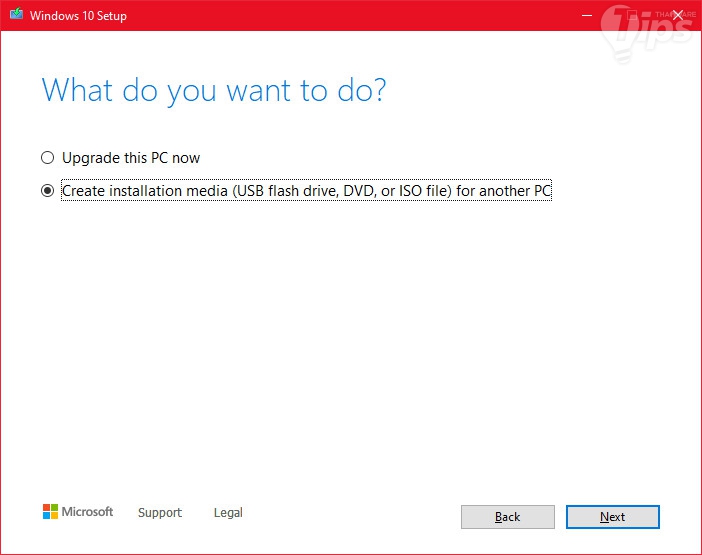
ตั้งค่า Windows ที่เราต้องการ หากไม่รู้ความต้องการของตัวเอง ก็คลิก ☑ ตรง Use the recommended options for this PC ไปก็ได้ จากนั้นก็คลิกที่ "ปุ่ม Next" เพื่อไปยังขั้นตอนถัดไป
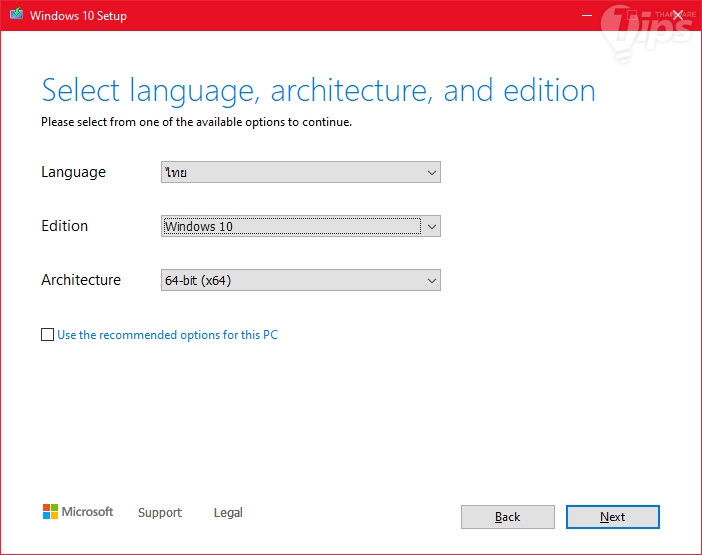
ในหน้าต่างถัดมา ให้เราเลือก ISO File แล้วคลิกที่ "ปุ่ม Next" จากนั้น มันจะให้เราเลือกที่บันทึกไฟล์ และเริ่มดาวน์โหลดไฟล์ Windows.iso มาเก็บยังตำแหน่งที่เราเลือกเอาไว้

ไฟล์ที่ได้มา
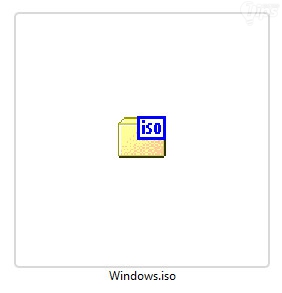
การตั้งค่า DriveDroid
บนสมาร์ทโฟน Android ให้เราดาวน์โหลดแอป DriveDroid มาติดตั้ง เมื่อเราเปิดแอปพลิเคชันเพื่อใช้งาน มันจะขอนุญาตสิทธิ์ในการเข้าถึง Root (Superuser Request) ให้เราแตะ GRANT เพื่อให้สิทธิ์ไป
ทำการเลือกโฟลเดอร์สำหรับเก็บไฟล์ IMG ในเครื่องให้เรียบร้อย แล้วนำไฟล์ Windows.iso ที่เราดาวน์โหลดมาใส่ไว้ในโฟลเดอร์ที่เราเลือก
ทดสอบการตั้งค่า USB ของ DriveDroid
เพื่อให้แน่ใจว่า DriveDroid สามารถเชื่อมต่อผ่านพอร์ต USB แบบ Mass Storage Device ได้อย่างไม่มีปัญหา เราควรทำการทดสอบด้วยขั้นตอนตามภาพด้านล่าง
โดยส่วนใหญ่แล้ว เราสามารถเลือก Standard Android Kernel ได้เลย หากไม่ได้ก็ลองเปลี่ยนไปยังตัวเลือกอื่นดู หากไม่ได้ลองไปตรวจสอบการตั้งค่าของ USB Settings ของในแอป DriveDroid โดยแตะไปที่ไอคอนรูปเฟืองที่มุมขวาบน Settings → Manually Change USB Mode → Mass Storage แล้วแตะ Confirm
ทำการ Mount ไฟล์ IMG ของ Windows ใน DriveDroid
เลือกไฟล์ Windows.iso แล้วเลือก Host image using CD-ROM สังเกตว่าจะมีไอคอนรูปซีดีแสดงขึ้นมา เพื่อบอกเราว่าไฟล์ถูก Mount เรียบร้อยแล้ว
เข้า Windows Boot Menu
ให้เราเชื่อมต่ออุปกรณ์ Android เข้ากับคอมพิวเตอร์ผ่านพอร์ต USB (ควรปิดเครื่องคอมพิวเตอร์ก่อน หรือจะสั่ง Restart แทนก็ได้)
ในระหว่างที่คอมพิวเตอร์กำลังเริ่มระบบใหม่อีกครั้ง ให้เราเรียก Windows Boot Menu ด้วยการกดปุ่มชอทคัทบนคีย์บอร์ด ซึ่งปกติแล้วก็จะใช้ปุ่ม F8, F11 หรือไม่ก็ DEL แล้วแต่ยี่ห้อเมนบอร์ด
เมื่อเข้าสู่หน้า Window Boot Menu แล้ว ให้เราเลือกบูทจาก DriveDroid โดยชื่อของมันจะเป็นประมาณ "Linux File-CD Gadget" จากนั้น Windows ก็จะบูทเข้าสู่หน้าติดตั้งเหมือนขั้นตอนปกติเวลาที่เราลงผ่านแผ่น CD หรือแฟลชไดร์ฟเลยครับ
ที่มา : www.makeuseof.com
 คำสำคัญ »
คำสำคัญ »
|
|
แอดมินสายเปื่อย ชอบลองอะไรใหม่ไปเรื่อยๆ รักแมว และเสียงเพลงเป็นพิเศษ |

ทิปส์ไอทีที่เกี่ยวข้อง

แสดงความคิดเห็น
|
ความคิดเห็นที่ 2
6 พฤศจิกายน 2563 14:07:38
|
|||||||||||
|
GUEST |

|
เจม
รีเซ็ตแล้วโน็ตบุ็คไม่โหลดเข้าโปรแกรมครับ จะรีสตาร์ตวนแค่นั้นครับช่วยได้ไหม? |
|||||||||
|
ความคิดเห็นที่ 1
10 กันยายน 2563 13:26:30
|
|||||||||||
|
GUEST |

|
คนเฒ่าอยากรู้
วินโดวส์ 10 ลงในมือถือแอนดรอยด์ได้ด้วยเหรอครับแล้วมือถือที่เป็นวินโดวส์จริง ๆ มีไหมครับ
|
|||||||||

 ซอฟต์แวร์
ซอฟต์แวร์ แอปพลิเคชันบนมือถือ
แอปพลิเคชันบนมือถือ เช็คความเร็วเน็ต (Speedtest)
เช็คความเร็วเน็ต (Speedtest) เช็คไอพี (Check IP)
เช็คไอพี (Check IP) เช็คเลขพัสดุ
เช็คเลขพัสดุ สุ่มออนไลน์
สุ่มออนไลน์